우리 컴퓨터가 다른 사람에 의해 원격으로 연결되어 있는 경우 접촉 제어를 수행할 수 있습니다. 네트워크 연결을 중지하거나 원격 액세스를 금지하도록 선택할 수도 있습니다.
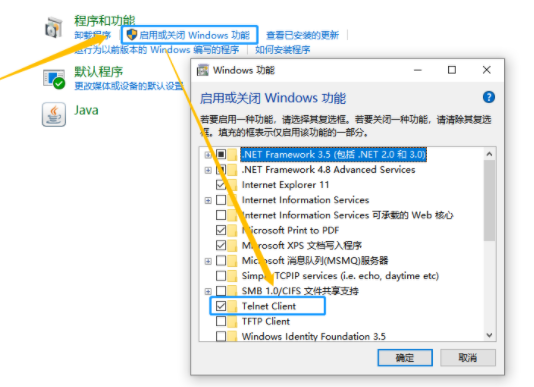
1. 네트워크 연결을 중지합니다.
먼저 컴퓨터와 인터넷 간의 연결을 끊습니다. 무선 네트워크 환경인 경우 Wi-Fi 기능을 수동으로 끄거나 네트워크 케이블을 직접 뽑아 원격 운영자가 더 이상 장치에 접근할 수 없도록 하여 원격 제어를 종료할 수 있습니다.
2. 원격 액세스 비활성화:
"제어판"에서 "시스템 및 보안" 옵션을 찾아 선택한 다음 "원격 액세스 허용"을 선택하고 비활성화로 설정하여 다른 사람이 귀하의 장치에 원격으로 액세스하지 못하도록 하세요. .
3. 바이러스 백신 소프트웨어 탐지:
종합적인 검사를 위해 바이러스 백신 소프트웨어를 실행하여 가능한 악성 코드를 탐지하고 제거하십시오. 동시에 바이러스 백신 소프트웨어의 바이러스 데이터베이스를 업데이트하십시오. 적시에.
4. 시스템 재설정:
위의 방법을 시도했지만 여전히 원격 제어 문제를 해결할 수 없는 경우 컴퓨터가 원격으로 제어될 위험을 완전히 제거하기 위해 시스템 재설정을 수행하는 것이 좋습니다.
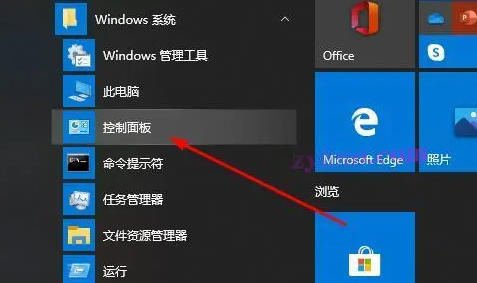
위 내용은 Win10 Home Edition이 원격 데스크톱에 연결된 경우 어떻게 해야 합니까?의 상세 내용입니다. 자세한 내용은 PHP 중국어 웹사이트의 기타 관련 기사를 참조하세요!